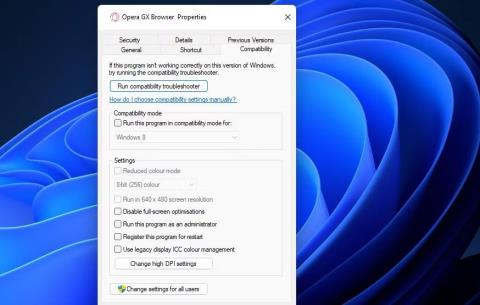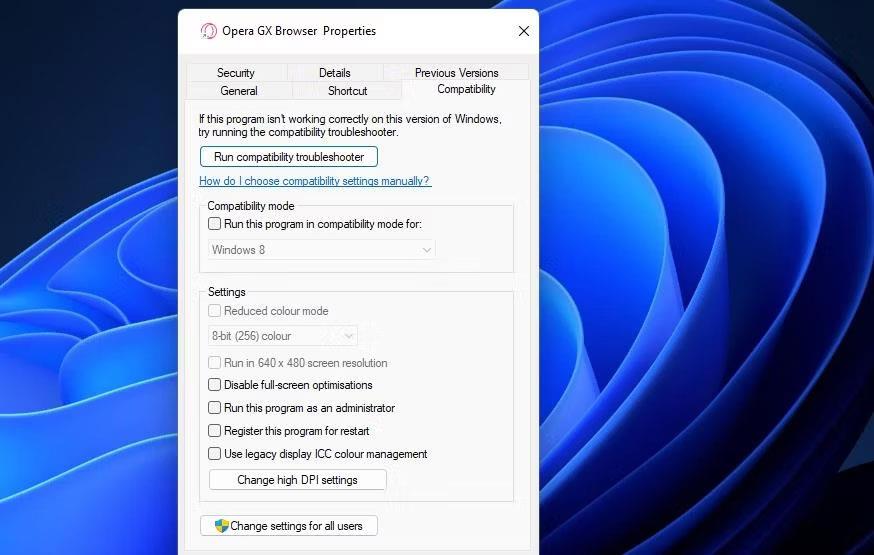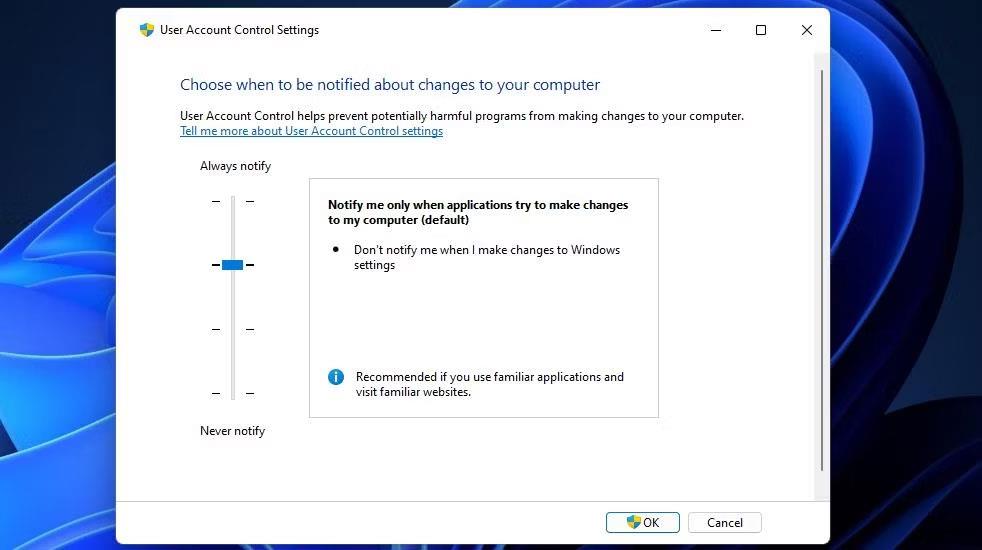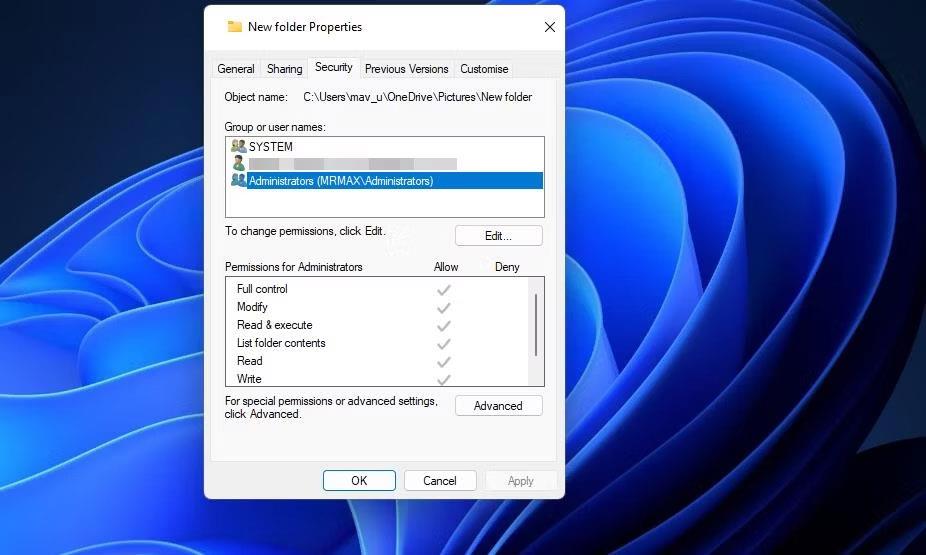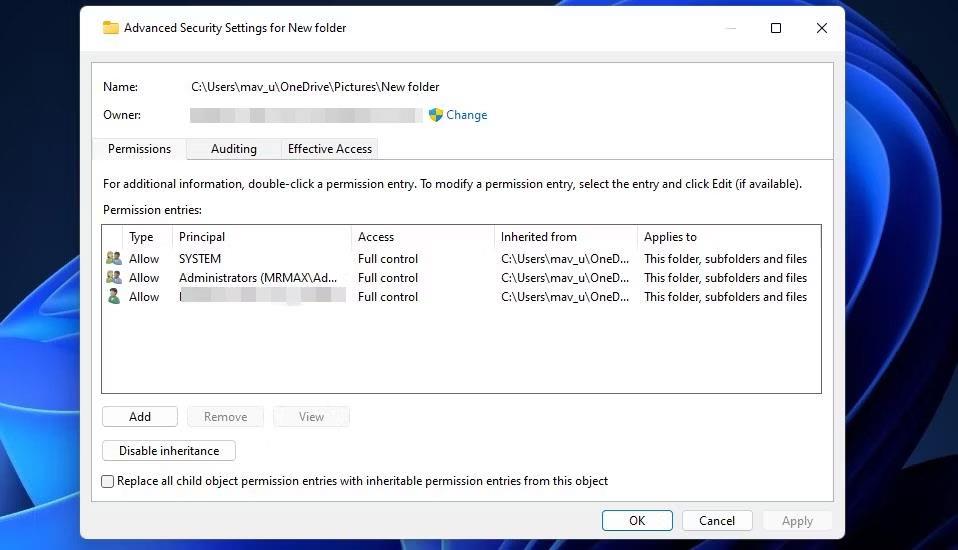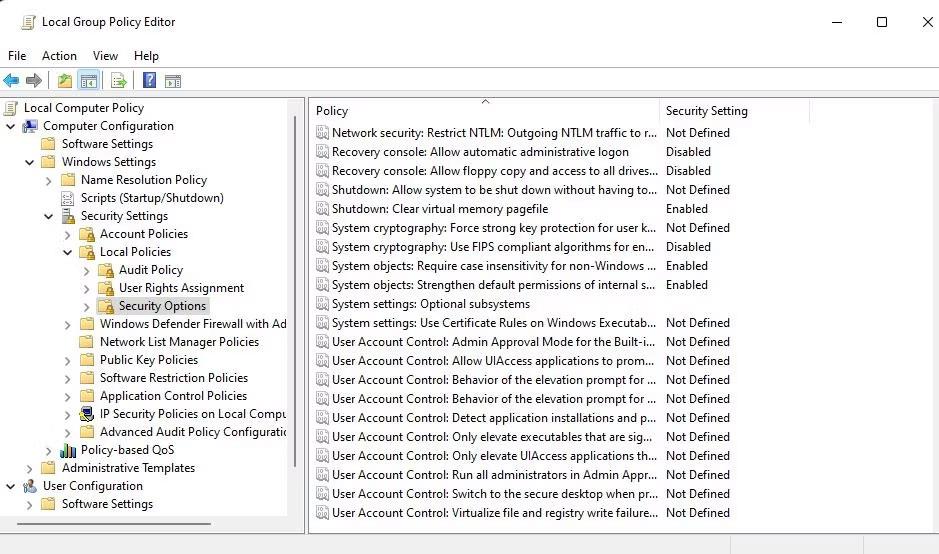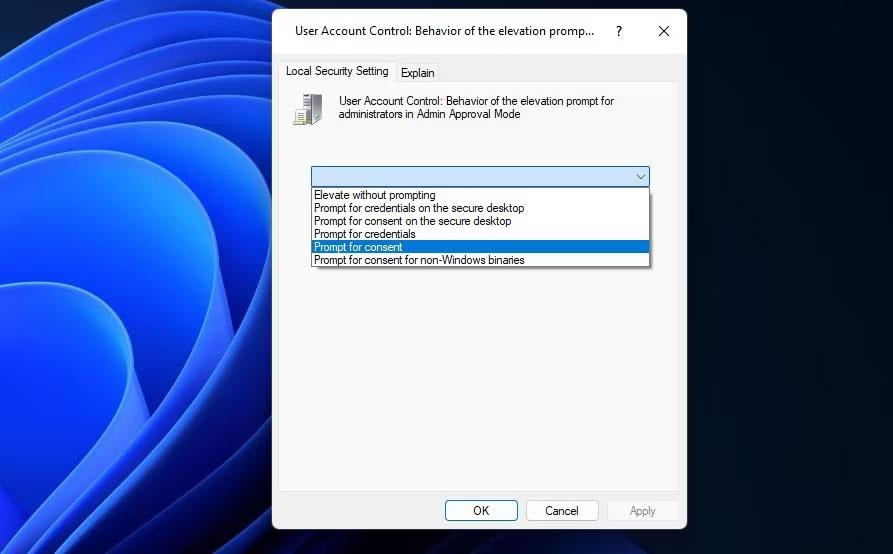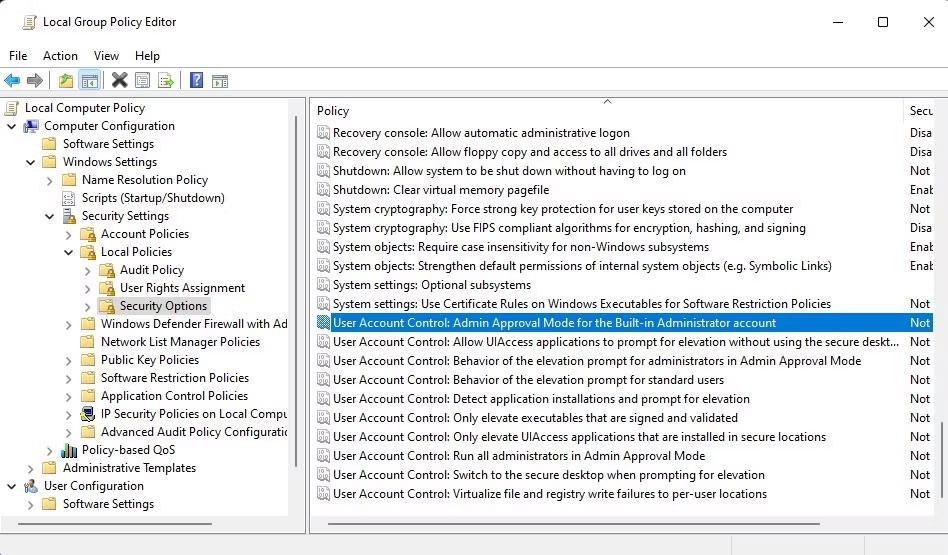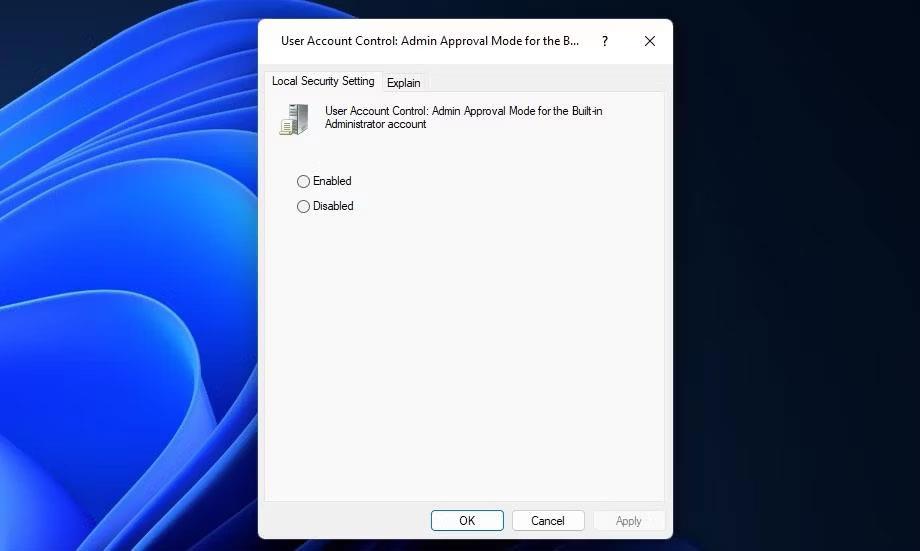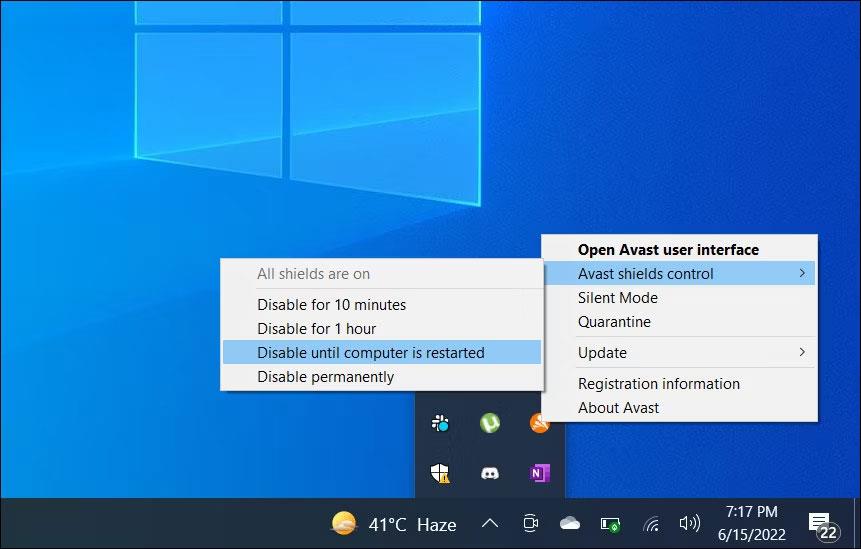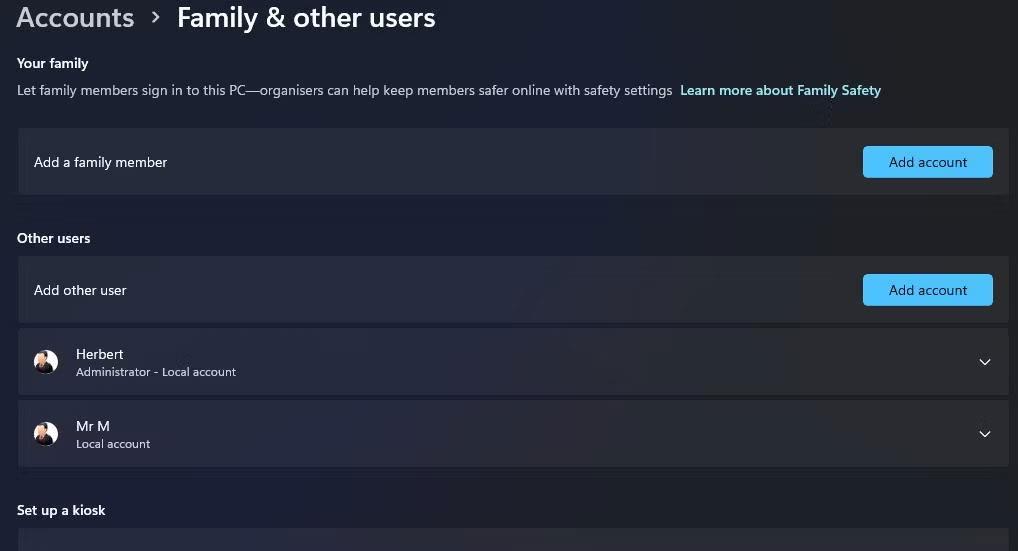Jotkut käyttäjät ovat raportoineet tukifoorumin viesteissä, että virhe 740 tapahtuu, kun he yrittävät ajaa ohjelmia tai käyttää kansioita Windows-tietokoneissa. Virhesanoma 740 sanoo: "Pyydetty toimenpide vaatii korkeutta". Käyttäjä ei voi käyttää ohjelmistoa, kansiota tai tiedostoa, tapahtuu virhe 740.
Näin voit korjata virheen 740 Windows 10:ssä ja 11:ssä.
1. Suorita kyseiset ohjelmat järjestelmänvalvojan oikeuksin
Virheviesti 740 viittaa tehostetun suorituskyvyn tarpeeseen. Suosittelemme kokeilemaan kyseisten ohjelmien suorittamista järjestelmänvalvojan oikeuksilla. Katso tästä oppaasta tietoja sovelluksista, jotka toimivat aina järjestelmänvalvojan oikeuksin, jotta voit määrittää vaikuttavia EXE-tiedostoja toimimaan järjestelmänvalvojan oikeuksin.
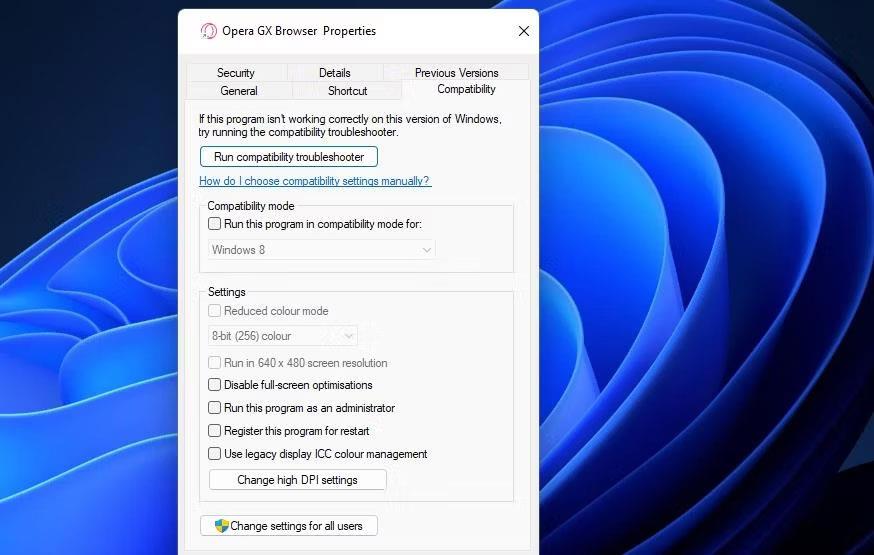
Valintaruutu suorittaaksesi ohjelman järjestelmänvalvojan oikeuksilla
2. Aseta ohjelma toimimaan yhteensopivuustilassa
Sinun tulee myös asettaa vanhat ohjelmat toimimaan yhteensopivuustilassa. Tämä saattaa ratkaista yhteensopivuusongelman, joka aiheuttaa virheen 740. Voit asettaa ohjelman toimimaan yhteensopivuustilassa seuraavasti:
1. Avaa ohjelmiston asetukset File Explorerissa.
2. Napsauta asianomaisen ohjelman EXE-tiedostoa (sovellustiedostoa) hiiren kakkospainikkeella ja valitse Ominaisuudet > Yhteensopivuus .
3. Valitse Suorita tämä ohjelma yhteensopivuustilassa ja valitse avattavasta valikosta Windows 8 tai aikaisempi alusta. On parasta valita Windows-alusta, jolla julkaisija alun perin julkaisi ohjelmiston.

Avattava valikko Suorita tämä ohjelma yhteensopivuustilassa
4. Määritä yhteensopivuustilan asetukset napsauttamalla Käytä > OK -painikkeita .
3. Poista käyttäjätilien valvonta käytöstä
Käyttäjätilien valvonta on suojausominaisuus, joka ilmoittaa, kun ohjelmat yrittävät tehdä muutoksia. UAC voi olla mahdollinen syy virheeseen 740, kun se on asetettu erittäin korkealle tasolle. Joten yritä poistaa UAC käytöstä ennen kyseisten sovellusten suorittamista.
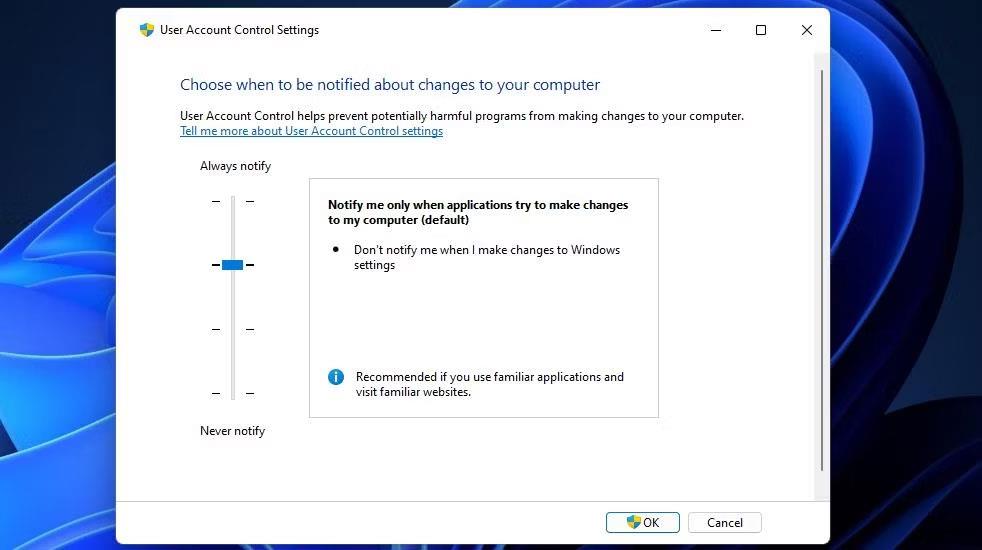
Käyttäjätilien valvonta -asetusikkuna
4. Säädä kansion käyttöoikeusasetuksia
Tätä mahdollista ratkaisua suositellaan käyttäjille, jotka eivät voi käyttää tiettyjä kansioita virheen 740 vuoksi. Siinä tapauksessa tämä virhe voi olla kansion käyttöoikeusongelma, jossa Korvaa kaikki -vaihtoehdon aliobjektin käyttöoikeusmerkinnät voidaan ratkaista.
Yritä valita Korvaa kaikki lapsiobjektit -käyttöoikeusasetus kyseiselle kansiolle seuraavasti:
1. Avaa File Explorer painamalla Win + E.
2. Avaa mikä tahansa kansio, joka sisältää sen kansion, jossa virhe 740 tapahtui.
3. Napsauta hiiren kakkospainikkeella kyseistä kansiota ja valitse kansion Ominaisuudet- vaihtoehto.
4. Valitse Suojaus ikkunan välilehtipalkista.
5. Napsauta Lisäasetukset päästäksesi muihin suojausasetuksiin.
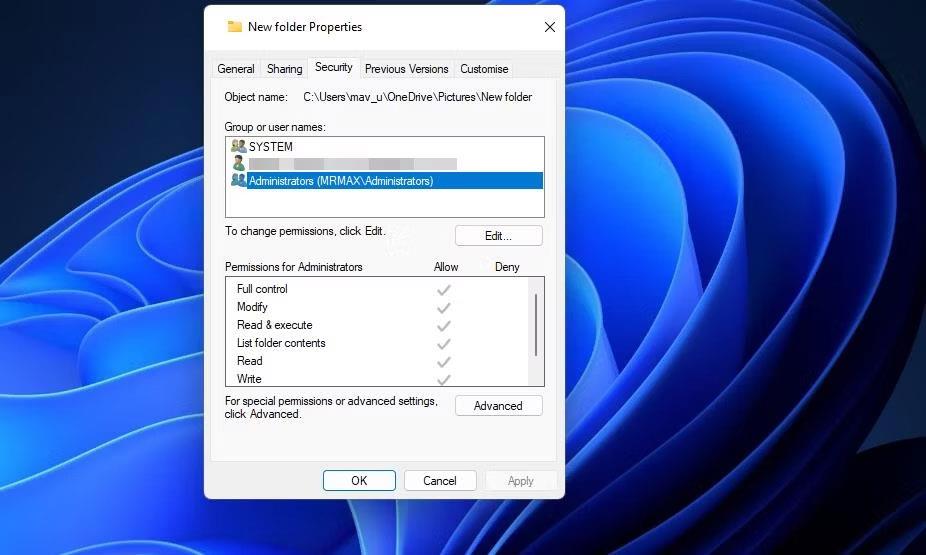
Suojaus-välilehti ja Lisäasetukset-painike
6. Valitse Korvaa kaikki aliobjektin suojausmerkinnät tästä objektista perittävillä käyttöoikeusmerkinnöillä -valintaruutu .
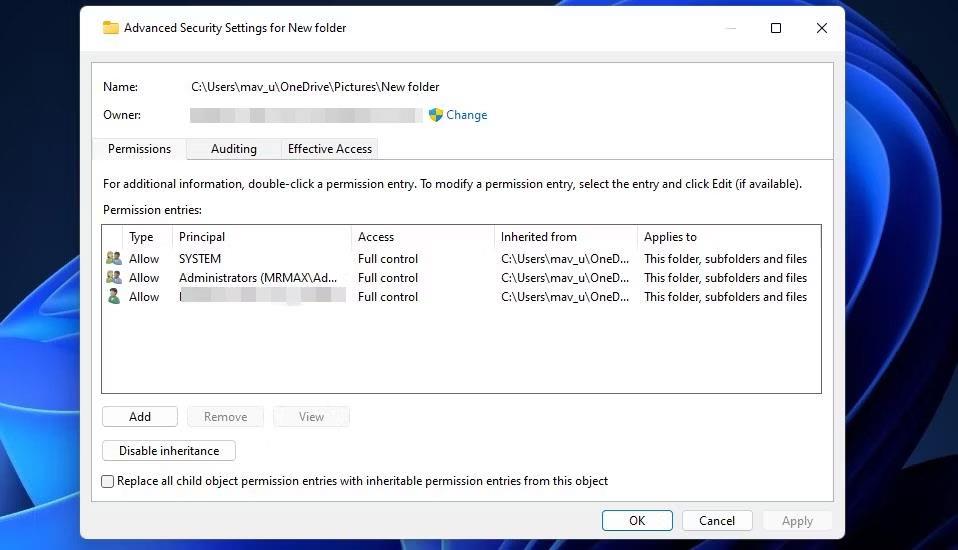
Korvaa kaikki aliobjektin käyttöoikeusmerkinnät -valintaruutu
7. Napsauta Suojauksen lisäasetukset -ikkunassa Käytä .
8. Valitse Kyllä , kun sinua pyydetään jatkamaan.
9. Poistu kansion ominaisuusikkunasta ja käynnistä tietokone uudelleen.
5. Muokkaa UAC-järjestelmänvalvojan lupakehotteen toimintaa
Jos Windows-tietokoneessasi on ryhmäkäytäntöeditori, yritä muuttaa UAC-järjestelmänvalvojan komennon toimintaa tällä työkalulla. Nosta ilman kehotusta -asetuksen valitseminen Käyttäjätilien valvonta: Käyttäytymiskäytäntö saattaa korjata virheen 740 joillekin käyttäjille.
Voit valita tämän vaihtoehdon Windows Enterprise- ja Pro-versioissa seuraavasti:
1. Avaa Paikallinen ryhmäkäytäntöeditori .
2. Laajenna sivupalkin navigointiasetukset kaksoisnapsauttamalla Computer Configuration -kohtaa.
3. Kaksoisnapsauta Windows - asetukset ja valitse Suojausasetukset .
4. Siirry sitten kohtaan Paikalliset käytännöt ja suojausasetukset päästäksesi käyttäjätilien valvontakäytäntöjen asetuksiin.
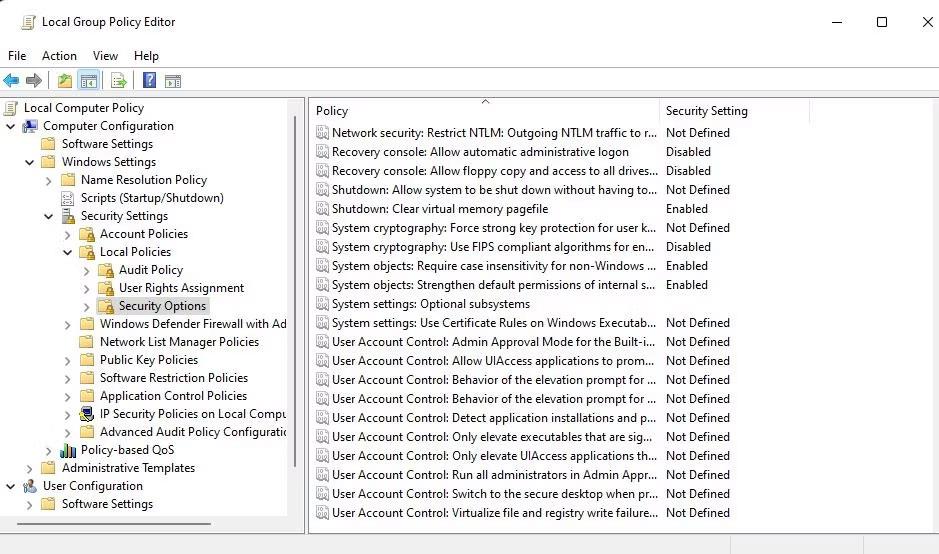
Suojausasetukset ryhmäkäytäntöeditorissa
5. Kaksoisnapsauta käytäntöä Käyttäjätilien valvonta: Järjestelmänvalvojien korkeuskehotteen käyttäytyminen järjestelmänvalvojan hyväksymistilassa .
6. Valitse avattavasta valikosta vaihtoehto Nosta ilman kehotusta.
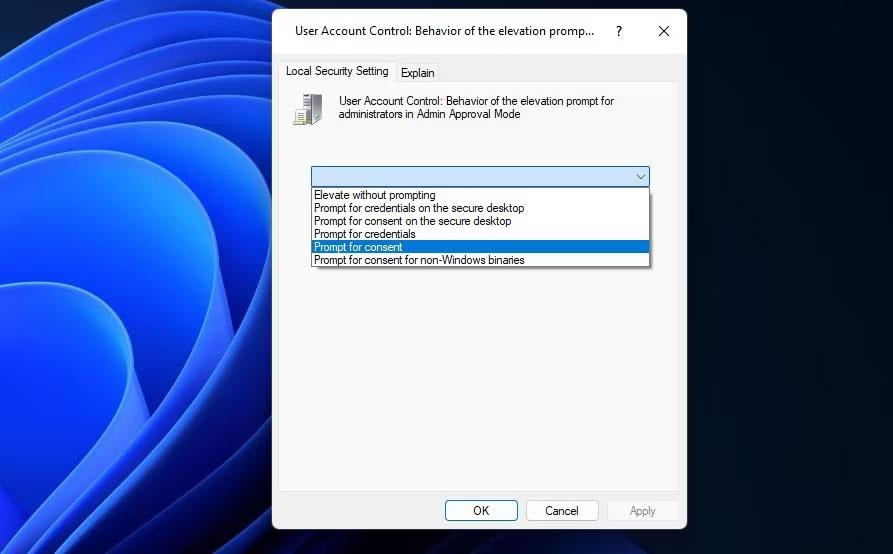
Nosta ilman kehotteita
7. Määritä Elevate ilman kehotusta käytäntö napsauttamalla Käytä .
8. Sulje käytäntöasetusikkuna valitsemalla OK .
9. Käynnistä Windows uudelleen ryhmäkäytäntöeditorin sulkemisen jälkeen.
6. Poista järjestelmänvalvojan hyväksyntätila käytöstä
Järjestelmänvalvojan hyväksymistila pyytää järjestelmänvalvojalta tehtävien käyttöoikeuksia, kun se on käytössä. Se on tiukka ryhmäkäytäntöeditorin suojauskäytäntö, joka voi mahdollisesti aiheuttaa järjestelmänvalvojan oikeuksiin liittyviä ongelmia. Seuraa näitä ohjeita poistaaksesi järjestelmänvalvojan hyväksymistilan käytöstä.
1. Siirry ryhmäkäytäntöeditorin suojausasetuksiin noudattamalla ratkaisun 5 vaiheita 1–4.
2. Kaksoisnapsauta Käyttäjätilien valvonta: Järjestelmänvalvojan hyväksymistila Sisäänrakennetun järjestelmänvalvojan tilikäytäntöasetuksen kohdalla .
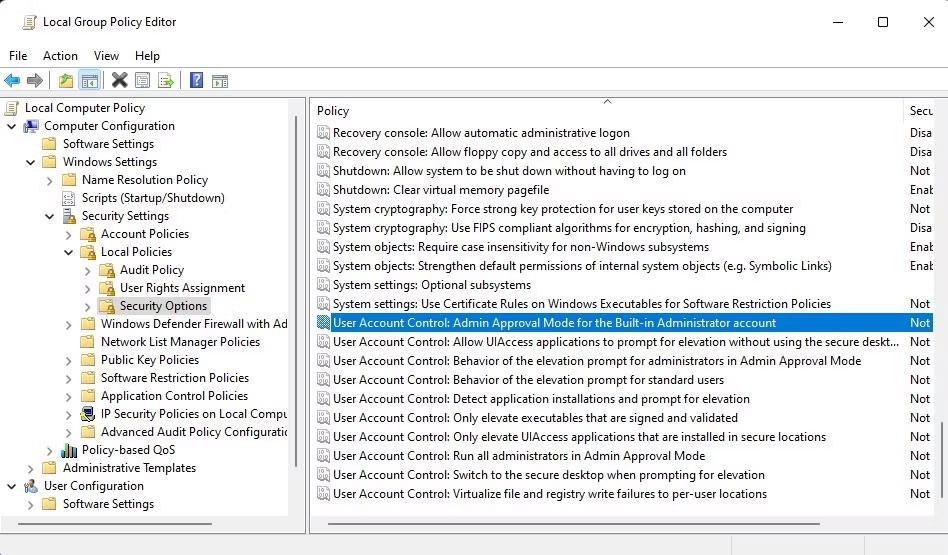
Käytännön järjestelmänvalvojan hyväksymistila
3. Napsauta Ei käytössä -painiketta , jos tämä käytäntö on käytössä.
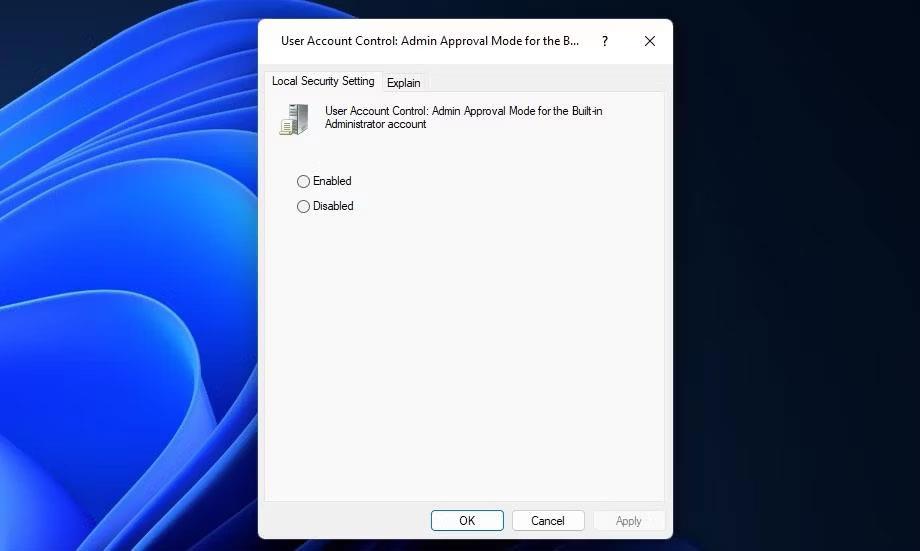
Napsauta Pois käytöstä -painiketta
4. Poista järjestelmänvalvojan hyväksyntätila käytöstä valitsemalla Käytä .
5. Sulje käytäntöikkuna valitsemalla OK-vaihtoehto.
7. Poista kolmannen osapuolen virustorjuntaohjelmistopaketit käytöstä
Onko tietokoneellesi asennettu kolmannen osapuolen virustorjunta- tai tietoturvasovellus? Jos näin on, kolmannen osapuolen tietoturvaohjelmistosi saattaa aiheuttaa virheen 740 estämällä EXE-tiedoston, jota yrität suorittaa. Näin voi tapahtua, kun virustorjuntaohjelmisto merkitsee sovellustiedostot haitallisiksi.
Tässä tapauksessa mahdollinen ratkaisu on poistaa väliaikaisesti käytöstä kolmannen osapuolen virustentorjuntaohjelmisto ennen kuin yrität ajaa ohjelmia, joita ongelma koskee. Etsi ja valitse vaihtoehto virustentorjuntasuojan poistamiseksi käytöstä napsauttamalla hiiren kakkospainikkeella virustorjuntaohjelmiston ilmaisinalueen kuvaketta. Jos aikavaihtoehdot ovat käytettävissä, poista reaaliaikainen suojaus käytöstä noin tunniksi.
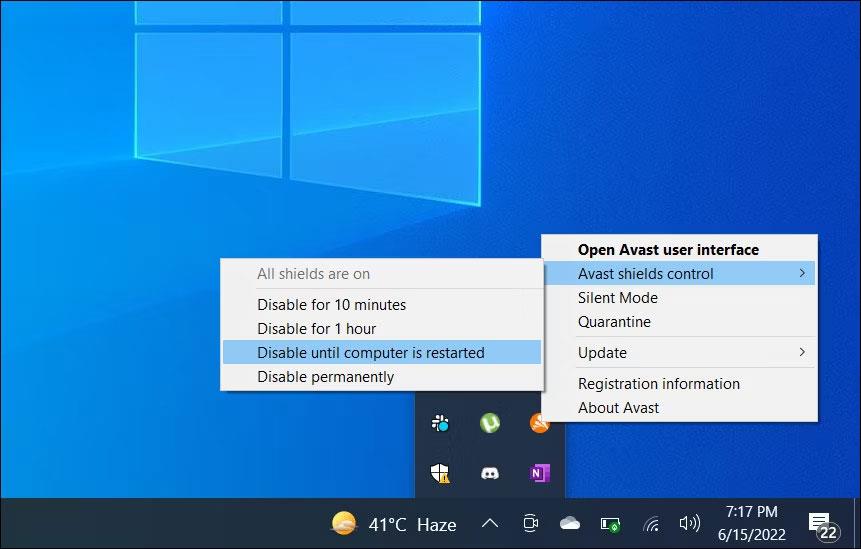
Poista virustorjuntaohjelmisto väliaikaisesti käytöstä
Jos tietoturvaohjelmiston poistaminen käytöstä toimii, sinun ei välttämättä tarvitse sammuttaa suojausohjelmistoa aina, kun haluat suorittaa sovellustiedoston. Virustorjuntaohjelmistosi sisältää todennäköisesti poissulkemisluettelon, johon voit lisätä poikkeuksia luotettaviin ohjelmatiedostoihin. Lisää kyseinen EXE-tiedosto sinne sulkeaksesi sen pois virussuojauksesta.
8. Vaihda uuteen järjestelmänvalvojan käyttäjätiliin
Jos "Pyydetty toimenpide vaatii korkeutta" -virhe jatkuu muiden ratkaisujen kokeilemisen jälkeen, käyttäjätilisi saattaa olla vaurioitunut. Tämän jälkeen saatat joutua luomaan uuden järjestelmänvalvojan tilin ja käyttämään sitä tämän ongelman ratkaisemiseksi. Voit siirtyä kyseiselle tilille kopioimalla tiedostoja vanhalta käyttäjätililtä uudelle tilille.
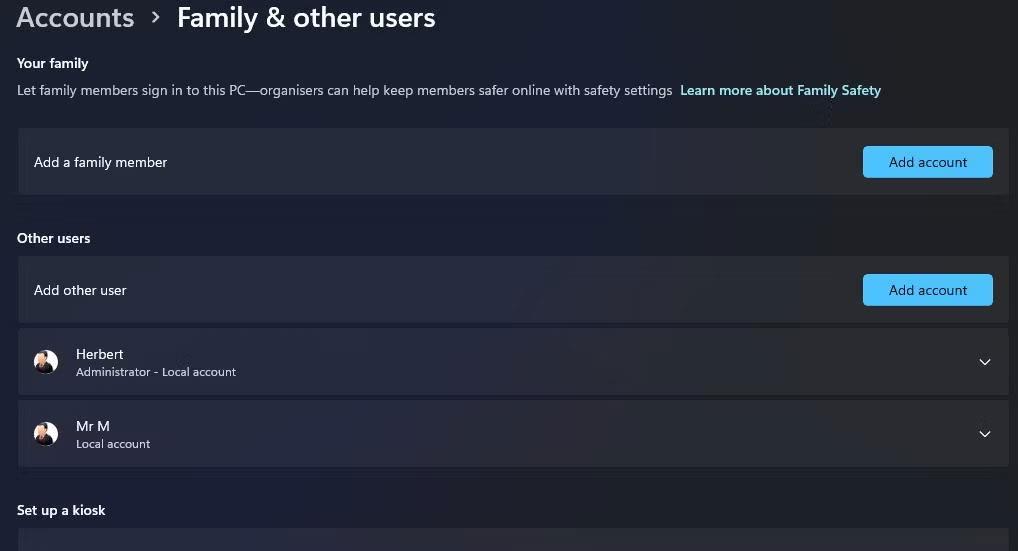
Lisää tili -vaihtoehto
Jos haluat käyttää tätä vianetsintämenetelmää "Pyydetty toimenpide vaatii korkeutta" -virheen, seuraa tämän artikkelin ohjeita Windowsin vianmäärityksestä luomalla uusi käyttäjätili . Ensin sinun on määritettävä uusi järjestelmänvalvojan tili ja kirjauduttava siihen nähdäksesi, ilmeneekö virhe siellä. Jos ei, siirrä käyttäjätiedostot uudelle tilille.